【おすすめ】Stable Diffusion Upscalerで画像高画質化を実現
デジタル化が進んだこんにち、高品質なビジュアルは人びとから際立ち、オーディエンスに深い印象を与えるのに不可欠です。しかし、インパクトを与えるのに不十分な低解像度の画像しか手元にない場合はどうしたらいいでしょうか?
ご安心ください。このブログでは、2023年現在Stable Diffusionで使える最良のUpscalerについて深く紹介します。これらのStable Diffusionのupscakerは画像の最も細かなディテイルをも補正し、これまでにないほどにいきいきとしたものにする秘訣です。読み進めて、Stable DiffusionのUpscalerについてより深く学びましょう。
1. Stable DiffusionにUpscalerが必要な理由
Stable Diffusionの画像をアップスケールするupscalerは重要です。というのも、安定性を妥協することなく低解像度な画像の品質を補正することができるからです。画像がアップスケールされるとき、画像に付加的なピクセルを加えるプロセスが歪み、ぼけ、ピクセル化に繋がることがあり、結果として細部と画像の安定性を残ってしまいます。
Stable DiffusionのためのUpscalerは高度なアルゴリズムを使って画像をアップスケールし、品質と安定性は犠牲にしません。結果として、よりシャープで、はっきりとして、より細部に富んだ画像となります。
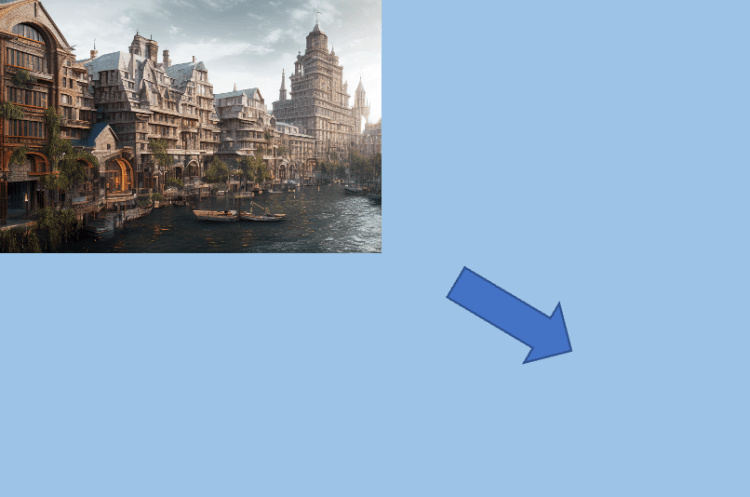
2. なぜ従来のUpscalerをアップスケールに用いることができないか
最近傍補間やランチョス補間といった従来の画像サイズ変更方法は、画像のピクセル値の利用が限定的であるという批判にさらされてきました。これらのアルゴリズムは、単に画像キャンバスを拡大し、画像の既存のピクセル値のみに基づく数学的演算を使用して新しいピクセルを埋めます。
その結果、これらの方法では、歪んだ画像や破損した画像の欠落した情報を正確に補うことができません。この制限により、これらのアルゴリズムは、より正確な画像の再構成を必要とする複雑な画像処理タスクには不十分です。

従来のUpscalerは、画像の安定性の保持や低解像度画像の失われた細部の復元といった、より複雑な画像処理タスクを処理する能力を備えていません。
3. Stable Diffusionの画像を改善するためにAI Upscalerをどう使うか
AI Upscalerを使ってStable Diffusionの画像を改善するのは比較的簡単なプロセスです。以下に、一般的なステップをご紹介します。
- 1.AI Upscalerを開き、ソースとなるキャンヴァスに補正したい画像をアップロードします。
- 2.リサイズの程度をお望みのレベルに設定します。たいていのAI Upscalerは4倍にアップスケールするのがデフォルトですが、もしより小さな画像サイズがお好みであればより低く設定することもできます。
- 3.最良の結果を得るには、ほとんどの画像でうまく動作することで知られるAI Upscaler、たとえばR-ESRGAN 4x+などを用いましょう。
- 4.Upscalerを選択肢たら、「Generate」ボタンを押してアップスケールの処理を開始します。
- 5.処理が完了するのを待ちます。すると、補正された画像が右側のアウトプットウィンドウに表示されます。
- 6.補正された画像を保存するには、シンプルに画像を右クリックして「Save」オプションを選択します。
これらのステップに従うことで、AI Upscalerを使って簡単に画像をアップスケールすることができ、よりよい品質と安定性を画像に与えることができます。
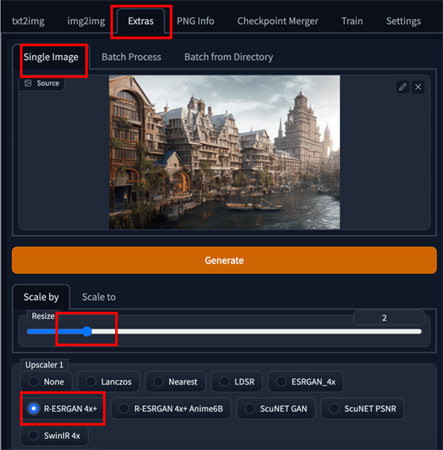
Stable Diffusionのアップスケールに試すことができるいくつかの選択肢をご紹介します。
LDSR
LDSR(Latent Diffusion Super Resolution)は、低解像度の入力から高品質で高解像度の画像を生成するために拡散ベースのアプローチを利用した最先端の画像アップスケーリングアルゴリズムです。
この方法は画像ノイズ除去の概念に基づいており、低解像度画像を高解像度画像のノイズバージョンとして扱い、ノイズを除去して高解像度のディテールを回復することを目的としています。ただし、処理に時間がかかるので、その点には注意してください。
ESRGAN 4x
ESRGAN(Enhanced Super-Resolution Generative Adversarial Networks)は、低解像度の入力から高品質の高解像度画像を生成するために、深層畳み込みニューラルネットワークと生成的敵対ネットワーク(GAN)を利用する高度な画像アップスケーリングアルゴリズムです。
4. Stable Diffusionの作品向け、ワンクリックで高画質化を実現できるAI Upscaler
上記紹介する方法は複雑ですね。Stable Diffusionの画像や写真を高画質化するには、もっと簡単な方法があります。
HitPaw FotorPeaはユーザーフレンドリーな画像アップスケーリングソフトウェアで、Midjourneyの写真の画質と解像度を向上させるのによく利用されています。このソフトは高度なAIアルゴリズムを使って、画質を落とすことなくStable Diffusion画像を高解像度化できます。
【▼動画でHitPaw FotorPeaの高画質化機能を見てみましょう!】
このツールはAI搭載であり、PNG、JPEG、WebPなどのあらゆるファイル形式の画像を編集することができます。すべての編集操作をユーザー自身が行う他のツールとは異なり、HitPaw FotorPeaはAIが自動的に写真の品質を向上させます。
数多くのAIモデルが搭載させていて、あらゆる場面の高画質化が実現できます。
HitPaw FotorPeaのおすすめのポイント
- ワンクリックで自動的に画質と解像度を上げる
- ぼやけ軽減やノイズ除去を簡単に
- WindowsとMacに使用可能
- 画質を落とさず画像の拡大・縮小が可能
- 直感的なユーザインターフェイス
HitPaw FotorPeaで高画質化する手順
手順1.下記のボタンより「HitPaw FotorPea」を無料でダウンロードします。
手順2.インストールした後、ソフトを開きます。ホーム画面で「ファイル選択」をクリックするかドラッグ&ドロップで高画質化したいStable Diffusion画像をインポートします。

手順3.画像の種類によってAIモデルを選択します。

手順4.「プレビュー」をクリックして、高画質化処理が自動的に始まります。

手順5.処理完了した後、「エクスポート」をクリックして高画質化された写真を保存します。

5.まとめ
LDSR(Latent Diffusion Super Resolution)やESRGANのようなAI Upscalerの発展によって、自然な色合いやシャープさ、全体の品質を保ったまま画像をアップスケールすることが可能になりました。
さらに、HitPaw FotorPeaのようにユーザーフレンドリーなソフトウェアが、高度な技術的知識の必要なしにMidjourneyの写真をアップスケールするシンプルかつ効果的な方法を提供しています。これらの機能は幅広い機能とカスタマイズオプションを備えており、そのなかには一括処理やシャープ化ツールも含まれます。これによって、Stable Diffusionの最良のUpscalerとして高品質な画像を生成することがいっそう簡単になっています。

6.画像高画質化に関するよくある質問
Q1. Stable Diffusionとは何ですか?
A1. Stable Diffusionは、画像生成のためのAIモデルです。ディープラーニングの手法であるディフュージョンプロセスを用いて、高品質で現実的な画像を生成することができます。
Q2. Stable Diffusionはどのように利用されますか?
A2. Stable Diffusionは、様々な応用があります。例えば、クリエイティブな画像生成やアート作品の制作、仮想世界の背景生成、デザインや広告の素材作成などに活用することができます。
Q3. Stable Diffusionで生成された画像は商用利用できますか?
A3. 商用利用するためには、Stable Diffusionのライセンスや使用許諾条件を確認し、必要な許可を取得する必要があります。商用利用の範囲や条件については、具体的なライセンス契約や利用規約に従うことが重要です。







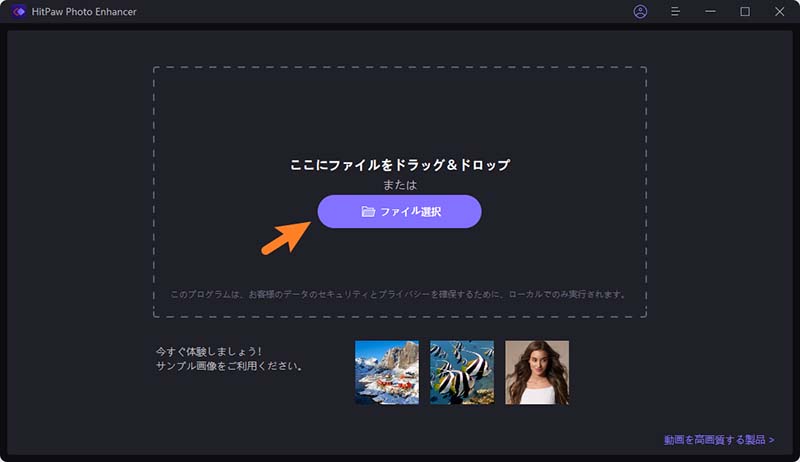
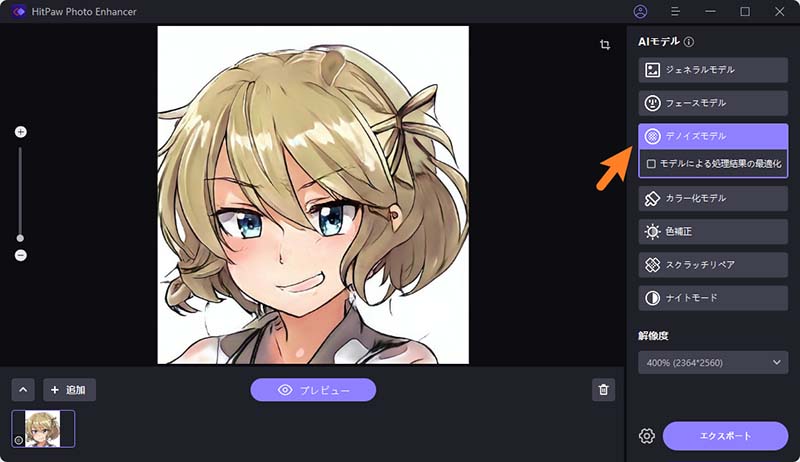
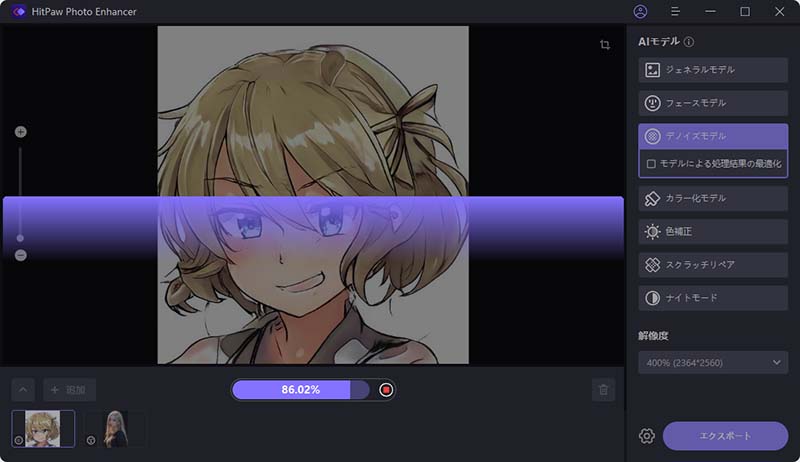
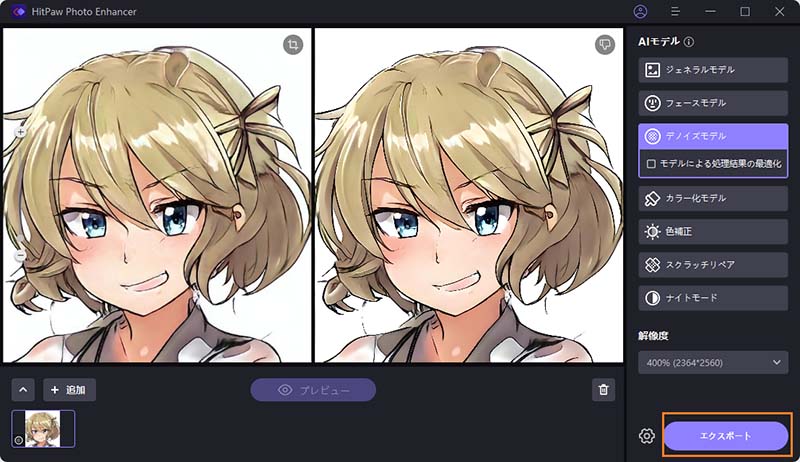

 HitPaw Video Object Remover
HitPaw Video Object Remover HitPaw Edimakor
HitPaw Edimakor
この記事をシェアする:
「評価」をお選びください:
松井祐介
編集長
フリーランスとして5年以上働いています。新しいことや最新の知識を見つけたときは、いつも感動します。人生は無限だと思いますが、私はその無限を知りません。
すべての記事を表示コメントを書く
製品また記事に関するコメントを書きましょう。